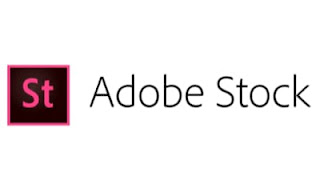
تصميم infographics متحرك ببرنامج Adobe Stock
قبل البدء في مشروع infographics اتبع الخطوات التالية :
1- ابحث عن قالب داخل Premiere Pro
في شريط القائمة ، انقر فوق Window> Libraries لإحضار لوحة المكتبة.
ابحث عن مربع بحث Adobe Stock أعلى اللوحة وابحث عن قالب.
في هذا المثال ، استخدمنا مصطلح مخطط زمني infographics متحركة للعثور على مخطط زمني
متحرك يمكننا استخدامه لتصور التواريخ المهمة في تاريخ الشركة.
اسحب المؤشر عبر الصورة المصغرة لمخطط المعلومات لرؤية الرسوم المتحركة في الوقت الفعلي.
انقر فوق رمز عربة التسوق في الزاوية العلوية اليسرى من الصورة المصغرة لترخيص
مخطط المعلومات الرسومي مباشرةً من داخل Premiere Pro.
ملاحظة: يمكنك البحث عن القوالب نفسها تمامًا وترخيصها عبر الإنترنت من ( هنـا )
أو في لوحة الرسومات الأساسية في Premiere Pro.
2- قم بتحرير القالب
الآن بعد أن تم ترخيص مخطط المعلومات الرسومي للخط الزمني المتحرك الخاص بك ،
ستجده في مكتبتك ، بالإضافة إلى لوحة الرسومات الأساسية ، في علامة التبويب القوالب الخاصة بي.
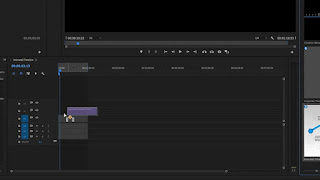
اسحبه إلى المخطط الزمني بحيث يمكنك تحريره بسهولة في مكانه.
3- تخصيص الجدول الزمني المتحرك
افتح لوحة Essential Graphics بالانتقال إلى Window> Essential Graphics أو
Window> Workspaces> Graphics.
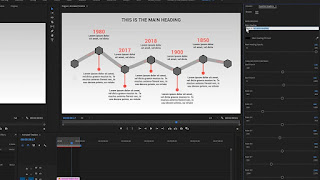
في لوحة الرسومات الأساسية ، انقر فوق علامة التبويب تحرير.
لاحظ أنه في مثالنا ، هناك 84 معلمة قابلة للتعديل يمكنك تعديلها.
4- صقل الرسوم المتحركة الخاصة بك
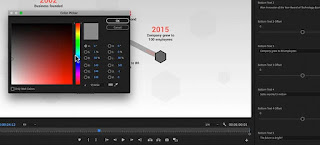
مع النسخة المدمجة ، يمكنك ضبط الجمالية ، بما في ذلك ألوان النص والخطوط
والمخططات والخلفيات ، لتتناسب مع أعمال عميلك.
5- تحرير في أي مقاطع إضافية
قم بتحرير المقاطع الإضافية لمساعدتك على سرد قصتك بشكل مرئي.
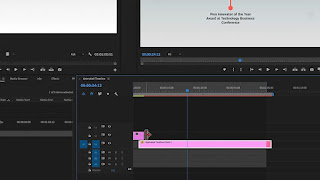
في مثالنا ، يتم نشر هذا الرسم المتحرك على موقع ويب ، لذا بدلاً من إضافة وسائط إضافية ،
سنختفي من اللون الأبيض لمطابقة الخلفية البيضاء للموقع.
6- تصدير
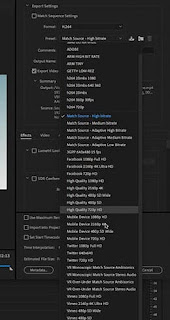
استخدم إعداد تصدير Premiere Pro مسبقًا للتصدير للتضمين على موقع الويب الخاص
بالعميل أو الوسائط الاجتماعية.
لديك الآن مخطط معلومات بياني زمني لاحتياجات عميلك !